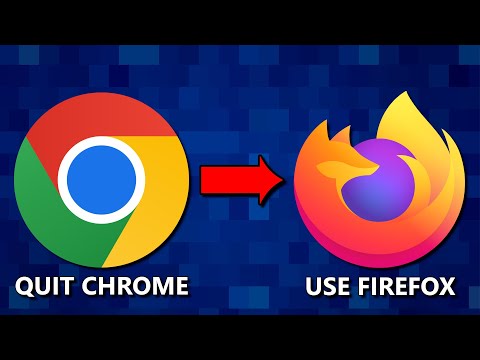Windows 10 rulle ut har gått i gang nå, og en rute kan finne flere artikler som dekker funksjoner, evner, sikkerhet - og personvern er viktige blant dem. Microsoft har alltid kommet klart på datainnsamlingen og lagrer aktiviteten - selv om noen kanskje har en tendens til å være uenig om dette. Hvis du ikke liker hva Microsoft samler, tilbyr det nye operativsystemet selv muligheten til brukere for å velge ut en slik praksis, hvis de finner det som en invasjon av personvernrettigheter. Ulempen av dette er at en bruker unknootly deaktiverer mange av personaliseringsalternativene til operativsystemet som gjør det betydelig. Så, i dette innlegget vil jeg gjøre brukerne kjent med en av de ikke kjente innstillingene i Windows 10 - La nettsteder lagre beskyttede medielisenser på enheten min.
La nettsteder lagre beskyttede medielisenser på enheten min
En håndfull nettsteder som kan streame musikk eller videoer bruker Digital Rights Management (DRM) for å beskytte mot å kopiere det streamede innholdet. Dette kan kreve at du lagrer data lokalt på enheten din.
Som bruker kan du til enhver tid laste ned eller på annen måte få tak i denne typen medier mens du bruker Edge-nettleser, den La nettsteder lagre beskyttede medielisenser på enheten min Innstillingen tar for seg vikt siden det tillater nettsteder som tilbyr denne typen beskyttet media for å lagre DRM-data på enheten din, inkludert en unik identifikator (ID) og mediekort (som sørger for at du har tillatelse til å få tilgang til media). Denne informasjonen hentes deretter av nettstedene et brukerbesøk som vert for det beskyttede innholdet for å tillate ham å bruke det innholdet.
Denne innstillingen i Windows 10 er slått på "på", som standard. Hvis du vil endre denne innstillingen, går du til Flere handlinger> Innstillinger.



Hvis du vil tømme DRM-dataene, inkludert din unike ID og eventuelle anskaffede medielisenser, går du til Flere handlinger Flere handlinger> Innstillinger og under Tøm nettleserdata, velg
- Velg hva du skal tømme
- Vis mer, og til slutt avmerkingsboksen Medielisenser.
- Vær oppmerksom på at, ved å slette disse dataene, tilbakestilles den unike ID-en din.
Håper dette hjelper.